u盘装系统时显示获取硬盘分区失败怎么办
发布时间:2022-11-13 11:19:29
有用户在u盘装系统的时候,就碰到了显示获取硬盘分区失败的状况,那该怎么办呢?我们可以这样排查,在pe中,如果看不到里面的盘符说明是硬盘的故障,可以更换一个硬盘尝试能否完成安装;反之,点击打开其中一个盘符还可以浏览和打开文件,说明是硬盘模式的原因,这时候我们就需要进入BIOS进行设置了。之后就可以正常u盘安装啦!那么对于装系统的具体步骤,可参考以下内容。

u盘装系统时显示获取硬盘分区失败怎么办
一、制作PE启动盘
1、下载电脑店u盘启动盘制作工具的最新版,下载前务必要关掉防火墙及杀毒软件。
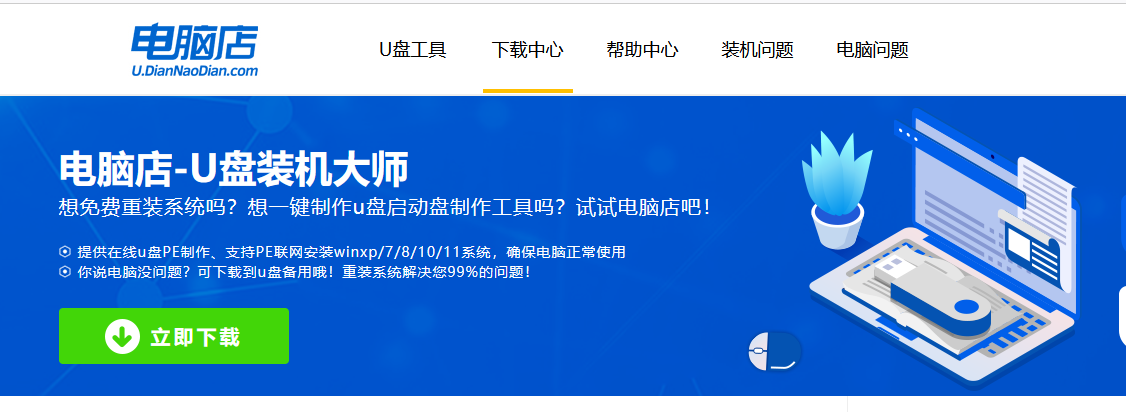
2、解压后打开,将u盘插入电脑,在界面中,点击【全新制作】即可。
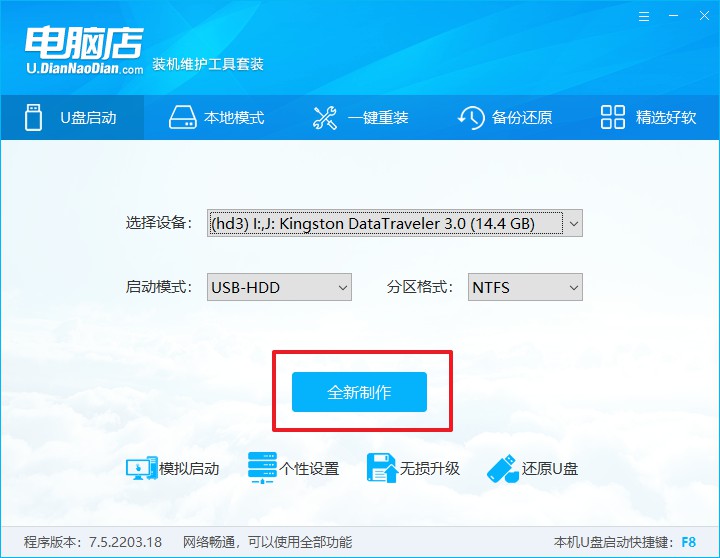
二、启动PE启动盘
1、查询电脑的u盘启动快捷键,在电脑店官网首页即可查询,如下图所示:
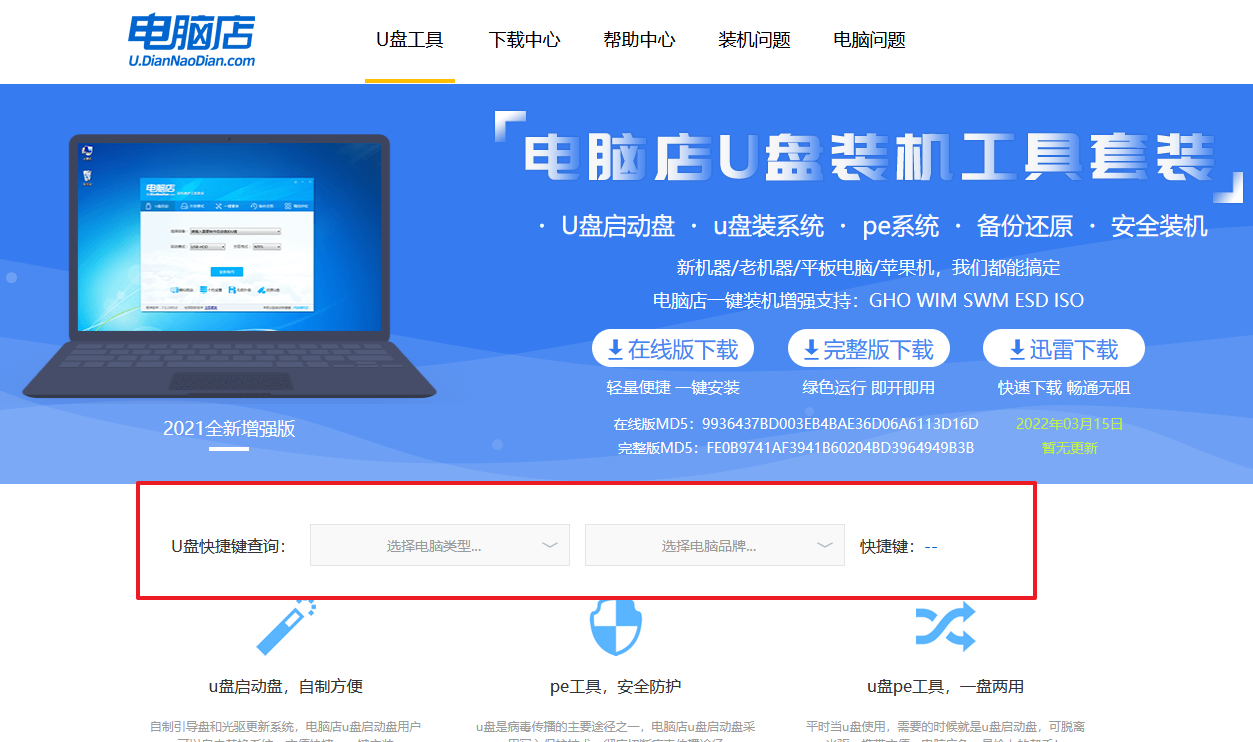
2、重启电脑,按下u盘启动快捷键,在弹出的界面中即可选择u盘选项。
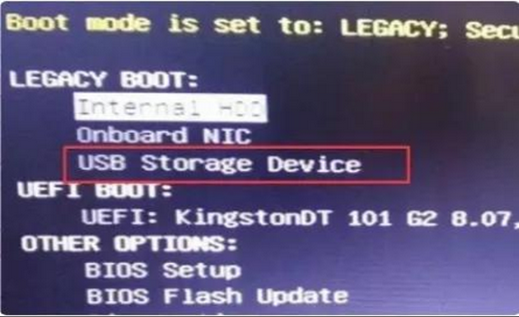
3、回车后就可以进入电脑店winpe主菜单选择了,一般选择第一项。
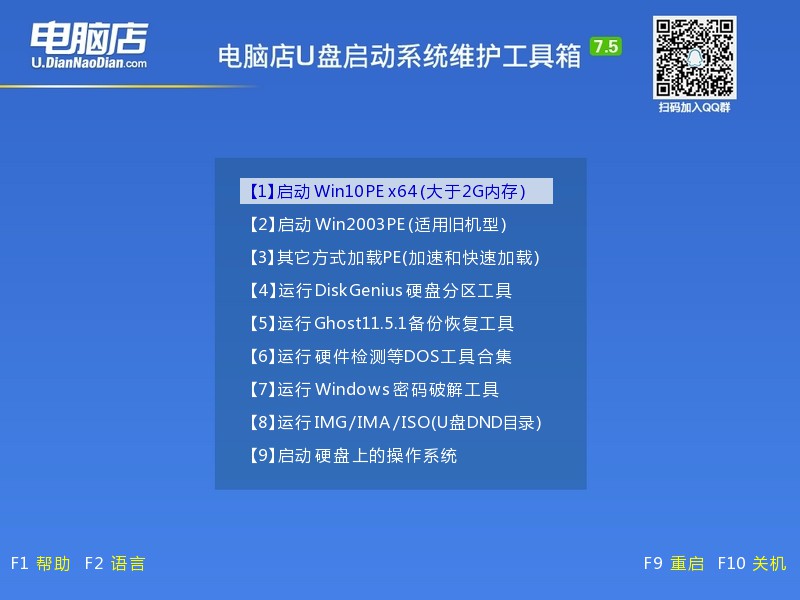
三、PE启动盘装系统
1、打开电脑店一键装机软件,默认安装的方式,选择镜像和盘符后执行。
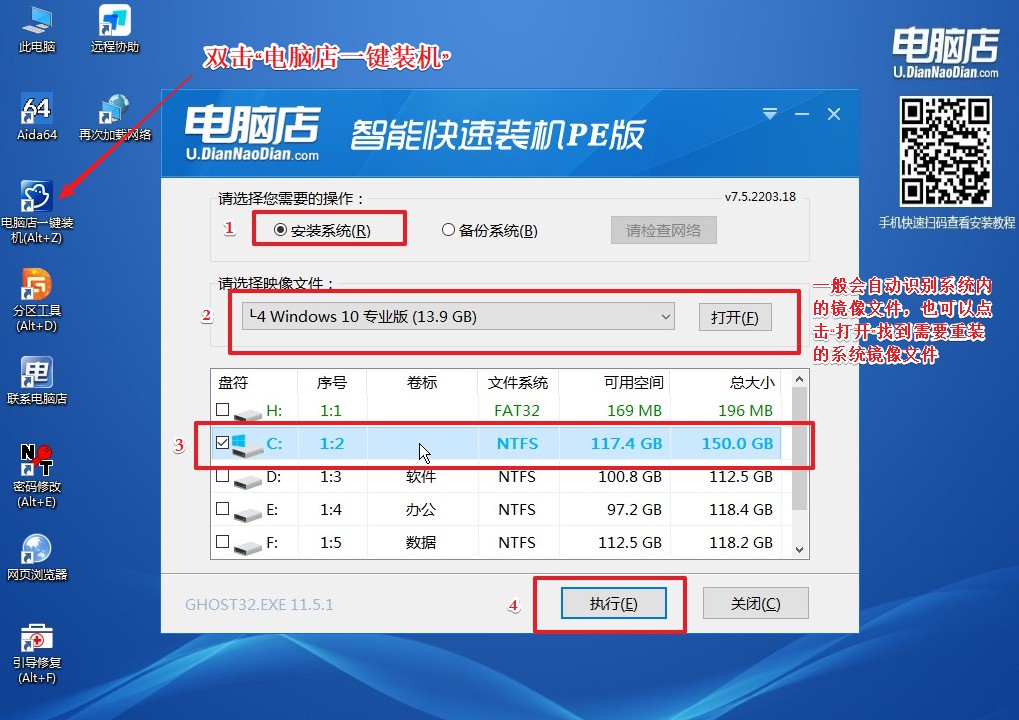
2、在弹出的还原提示框中,点击【是】。
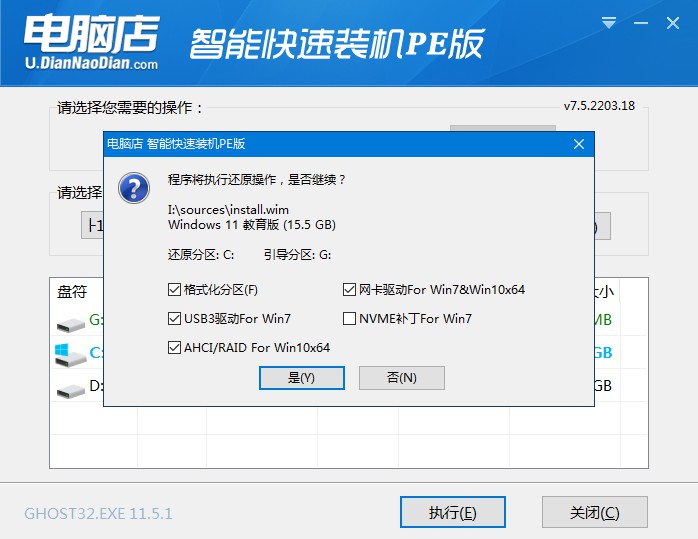
3、接下来等待安装完成,重启即可进入新系统。具体操作可参考:电脑店u盘装系统教程。
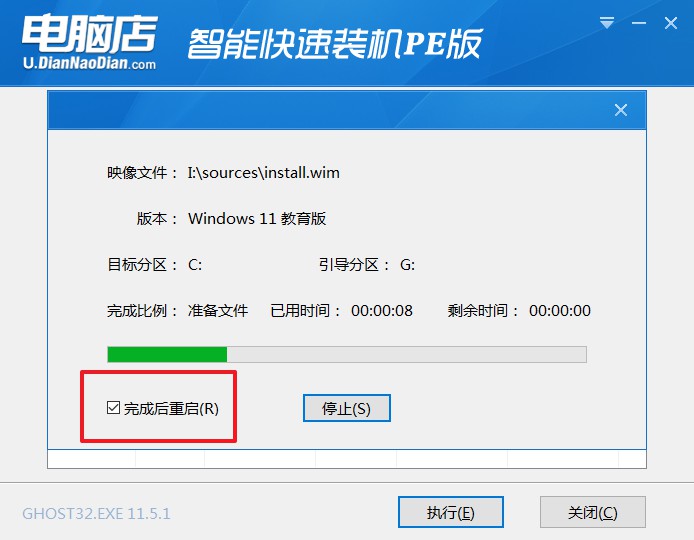
u盘装系统时显示获取硬盘分区失败,我们还可以在进入pe后,打开bootice工具后,在目标磁盘里选择我们需要格式化的硬盘,然后点击“分区管理”。打开分区管理窗口后点击“重新分区”按钮。在弹出的界面中,选择需要设置分区格式和分区大小,然后点击“确定”,随后就可以看到硬盘分区完成了。
